分享模型总介绍:加入我们一起分享 Share your Models here
当管理员告知用户,图片已经上传,文章草稿已经完成的时候,就轮到用户自己去编辑自己文章的文字内容了。
1、登录
访问我们的站点,在任意页面,右侧边栏,有“站点管理”项,

输入您的用户名和密码,并登录。
2、进入文章编辑界面
点左侧的 “文章” — “所有文章”, 在右侧主窗口有你名下的文章列表;包括本次要发布的草稿,如:

3、标题
管理员先随便给您即将发布的内容起了一个标题。请大家尽量用相对统一的命名规则,给自己的文章起好标题。样例是:
[模型生产商缩写] 实车生产商英文 实车型号英文 (涂装英文 livery) 实车生产商中文 实车型号中文 (涂装中文)
例如:
[TWH] MANITOWOC 18000 crawler crane (LAMPSON livery) MANITOWOC 18000 履带式起重机(LAMPSON涂装)
例如:
[CONRAD] Fly jib for DEMAG AC500 (MAMMOET livery) 德马格AC500起重机飞臂(MAMMOET涂装)
请根据具体文章内容命名标题。
每行 […], 都代表一个图片。
不要关闭这个预览窗口;因为它告诉你,在后台编辑窗口的每行 […]代码,对应的是哪个图片。
而后,您可以在正文自由加文字和链接。只要不在 […]内进行任何修改。
但在 […] 和 […]之间,你可以增加任何文字,即图片之间的文字。如:

每个图片最好单独一行,否则可能带来文章版面混乱。
如果要调整图片的顺序,您只要把对应图片的 […]代码,整段改变位置顺序即可。如下,原来的第5个图,

在编辑过程中,为了查看效果,您可以随时点右上角的“预览”按钮,第二个窗口会刷新当前的编辑效果。
5、此步骤为建议项:给自己的文章加带图片和链接的摘要
7、完成后,通知管理员。
对一些分类、标签,管理员在发布前会统一编辑。
另外,虽然对熟悉网页制作的用户,可以加很多格式,色彩,等等效果;但这些不是特别推荐的,您自便。
补充阅读:如何在自己的文章使用标签效果

 欢迎关注微信公众号
欢迎关注微信公众号


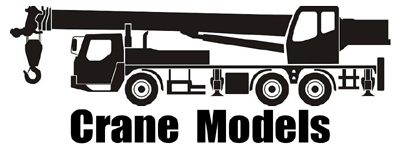

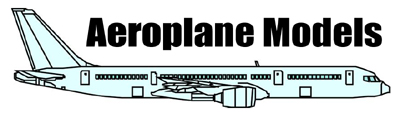












初来乍到一定要认真学习啊,让分享变得更容易
博文写得很好,希望能和交朋友。
多谢关注和捧场